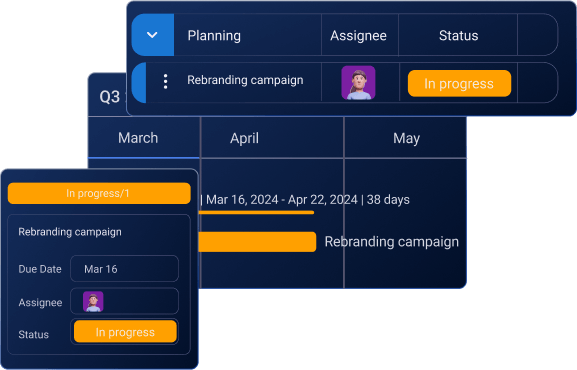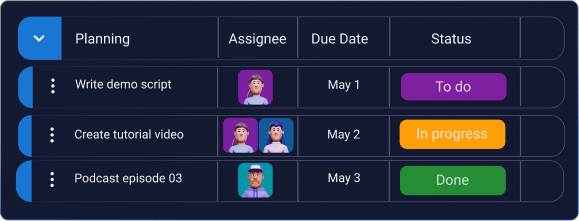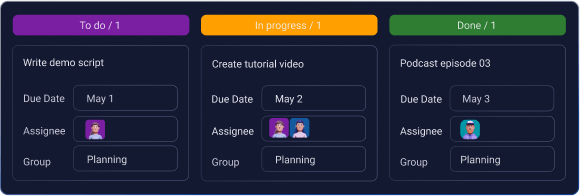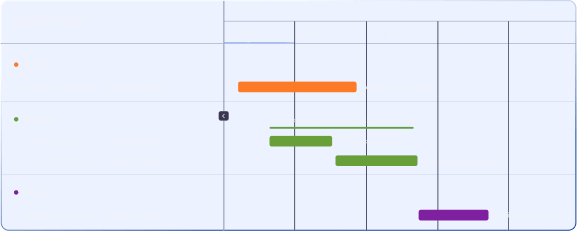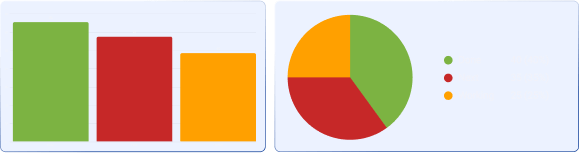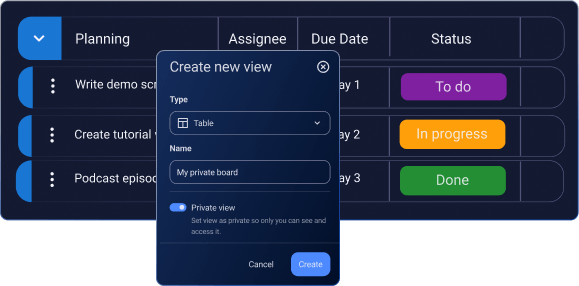Tabela
Assim como uma planilha do Excel, a exibição de tabela possui células (campos) para armazenamento de dados, organizadas em linhas e colunas.
As linhas exibem o nome da tarefa ou do item e as colunas exibem os critérios em que os campos se enquadram.
Esta visualização é ideal para tarefas que exigem entrada detalhada de dados, rastreamento complexo ou análise aprofundada.
As equipes podem classificar, filtrar e personalizar campos como data, status, número, etc., para uma visão geral estruturada em um só lugar.
Kanban
A visualização Kanban é uma excelente opção para organização de tarefas, agrupando-as em cartões por status para facilitar o acompanhamento do progresso.
Os usuários podem facilmente arrastar e soltar cartões entre os campos para atualizar o status da tarefa.
Kanban oferece uma representação do progresso em tempo real, sendo eficaz e fácil de mover.
Você também tem a opção de dividir as tarefas em grupos, bem como escolher quais campos deseja ver ou ocultar para priorizar melhor seu trabalho.
Gantt
Esta exibição simplifica o gerenciamento de projetos com seu formato dinâmico de gráfico de Gantt, representando visualmente tarefas e cronogramas.
As tarefas são apresentadas horizontalmente ao longo de uma linha do tempo para facilitar o acompanhamento do progresso.
Os usuários podem personalizar cronogramas e utilizar recursos como “autofit” e “Now” para um rastreamento eficiente. As opções de zoom, filtragem, classificação, exportação e busca aprimoram a navegação.
As tarefas podem ser rotuladas com base em critérios como data, status, pessoa ou nomes de campos da linha do tempo.
Gráfico
A visualização de Gráfico do Plaky simplifica a análise de dados com seus formatos dinâmicos de gráficos de pizza e barras, que oferecem uma representação visual de projetos e tarefas.
A visualização de Gráfico é ideal para organizar seu trabalho por campos específicos, como Status, Membro da Equipe ou Etiquetas, e até mesmo Grupos, permitindo comparar dados instantaneamente e ver a situação atual.
Seus dados são representados em gráficos de pizza e barras interativas.
Você também pode adaptar seus gráficos às suas necessidades agrupando dados, classificando valores e aplicando filtros ou incluindo subitens para obter insights mais claros.
Opções como edição de cores de rótulos, renomeação e visualização em tela cheia permitem que você personalize seus gráficos ainda mais.
Visualização privada
Se você quiser manter suas tarefas protegidas de olhares curiosos, crie uma visualização privada no Plaky.
Você pode criar uma visualização de quadro personalizada que não ficará visível para o resto da sua equipe.
Para acessá-lo, vá até o menu ao lado da visualização do quadro e selecione “Tornar privado”.
Você também pode definir a visualização do quadro como privado ao criar uma nova visualização do quadro abaixo da entrada do nome.